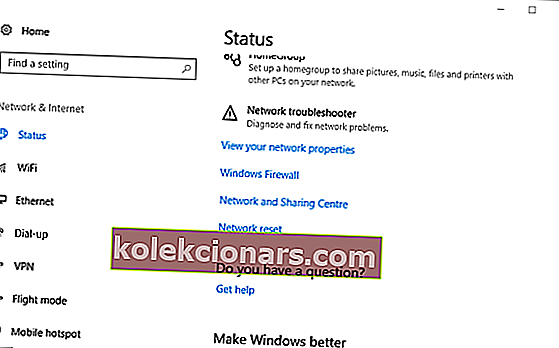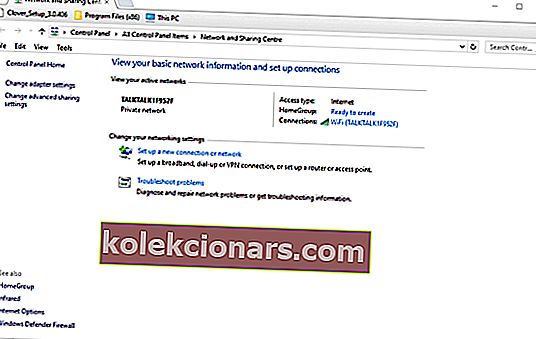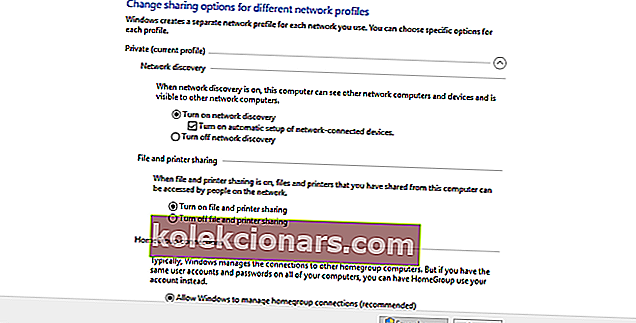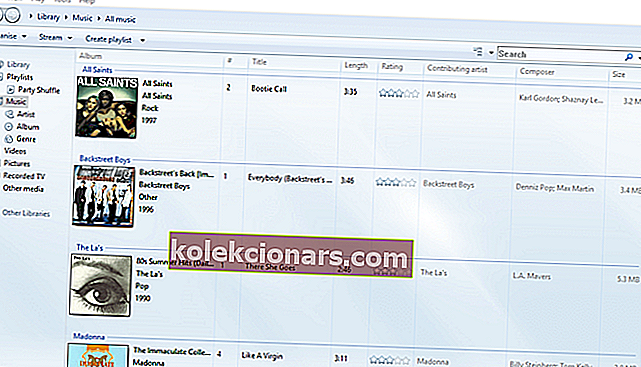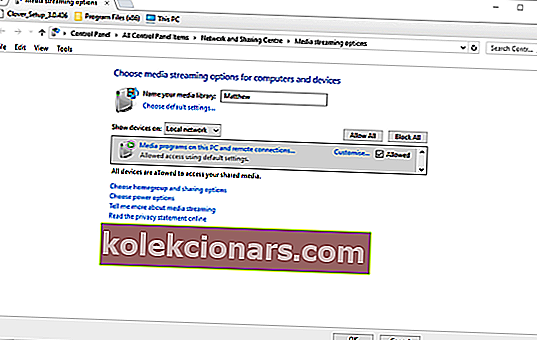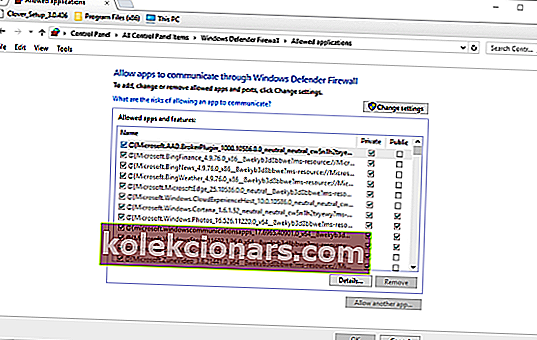- Cast to Device -toiminnon avulla käyttäjät voivat suoratoistaa mediasisältöä liitettyihin DLNA-laitteisiin.
- Jotkut ovat kuitenkin ilmoittaneet, että Cast to Device ei toimi Windows 10: ssä, jota tutkimme alla.
- Jos tarvitset lisää aiheeseen liittyviä artikkeleita ja oppaita, tutustu omaan ohjelmistokeskukseemme.
- Jos muut tietokoneisiin liittyvät ongelmat häiritsevät sinua, käy Korjaus-osastossamme.
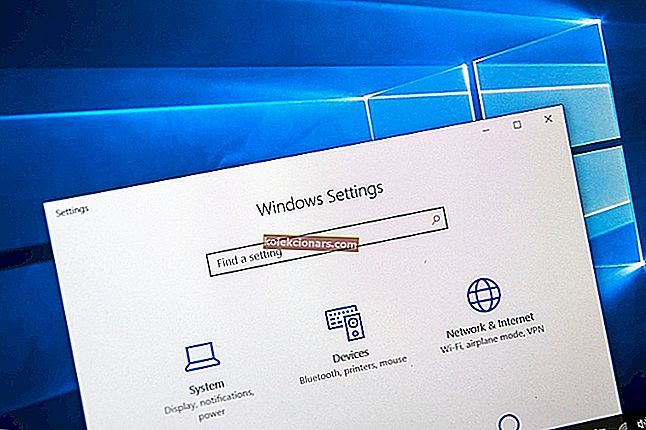
Cast to Device on kätevä lisäys Windows 10: een, jonka avulla käyttäjät voivat suoratoistaa mediasisältöä liitettyihin DLNA-laitteisiin.
Kuitenkin lähetys laitteeseen työpöydän pikavalikosta vaihtoehto ei aina toimi joillekin käyttäjille.
Näin ollen käyttäjät eivät voi suoratoistaa mediasisältöä muihin laitteisiin. Nämä ovat muutamia ratkaisuja, jotka saattavat korjata laitteiden suoratoiston Windows 10: ssä.
- Päivitä verkkokorttiohjain
- Avaa Laitteiston ja laitteiden vianmääritys
- Ota Network Discovery käyttöön
- Nollaa Windows Media Playerin suoratoistoluvat
- Poista virustorjuntaohjelmisto käytöstä
- Tarkista Windows Defenderin palomuuriasetukset Cast to Device
- Tarkista, että Microsoft LLDP -protokollan ohjainasetus on valittu
Kuinka voin korjata suoratoiston laitteelle?
1. Päivitä verkkokorttiohjain
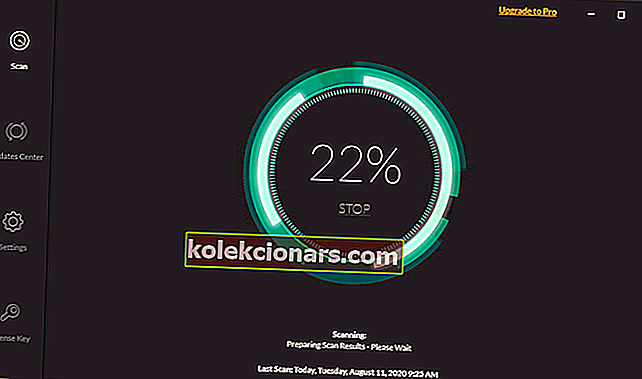
Koska ongelman voi aiheuttaa vanhentunut ohjain, suosittelemme, että päivität sen omalla työkalulla. Tässä tapauksessa suosittelemme käyttämään DriverFix-ohjelmaa.
DriverFix on kevyt, nopea, tehokas ja ajurit päivitetään hetkessä.
Sinun tarvitsee vain ladata se, käynnistää se, antaa sen skannata valitsemalla Surface Pro ja päivittää ja korjata kaikki vanhat, puuttuvat tai vioittuneet ohjaimet yhdellä napsautuksella.

DriverFix
Päivitä Wi-Fi-verkko hetkessä ja päästä eroon liittyvistä verkko-ongelmista heti tämän kätevän työkalun avulla. Ilmainen kokeiluversio Vieraile verkkosivustolla2. Avaa Laitteiston ja laitteiden vianmääritys
- Paina tehtäväpalkin hakupainiketta painamalla Cortana- tyyppiä tässä .
- Syötä vianetsintä hakukenttään.
- Siirry vianmääritykseen ja valitse Laitteisto ja laitteet.
- Napsauta sitten Suorita vianetsintä.

3. Kytke Network Discovery päälle
- Paina Cortana ja näppäile hakusana verkossa hakukenttään.
- Valitse avataksesi Verkon tila Asetukset-sovelluksessa.
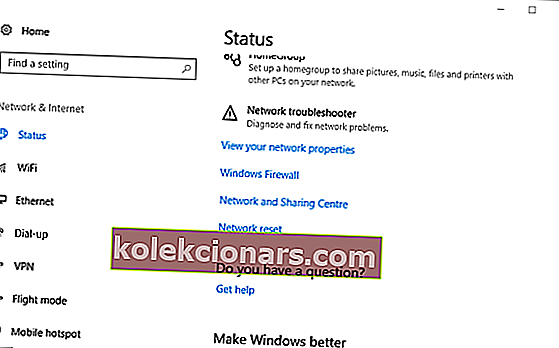
- Napsauta Verkko- ja jakamiskeskus.
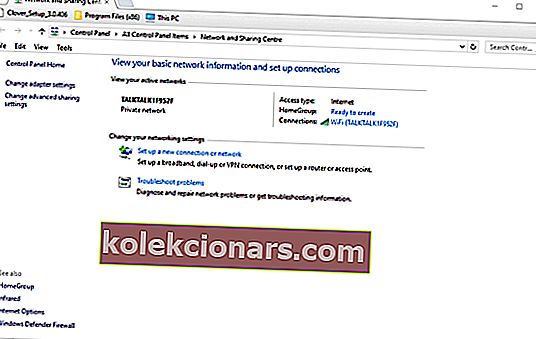
- Napsauta sitten Muuta jakamisen lisäasetuksia.
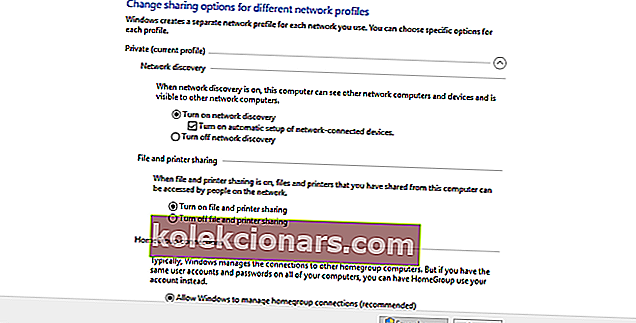
- Valitse Ota verkkohaku käyttöön -vaihtoehto, jos verkon etsintä on tällä hetkellä pois päältä.
- Valitse Ota tiedostojen ja tulostinten jakaminen käyttöön .
- Ota uudet asetukset käyttöön painamalla Tallenna muutokset -painiketta.
4. Nollaa Windows Media Playerin suoratoistoluvat
- Avaa Windows Media Player ja paina Stream- painiketta.
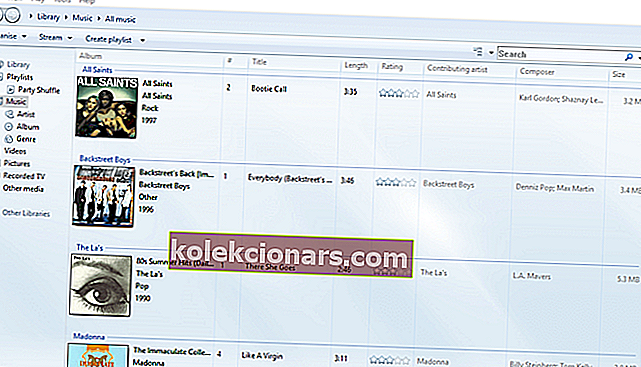
- Avaa Ohjauspaneeli-ikkuna valitsemalla Ota mediastreaming käyttöön.
- Paina Kytke median suoratoisto -painiketta kyseisessä ikkunassa.
- Napsauta sitten suoratoistovaihtoehtoja OK- painiketta.
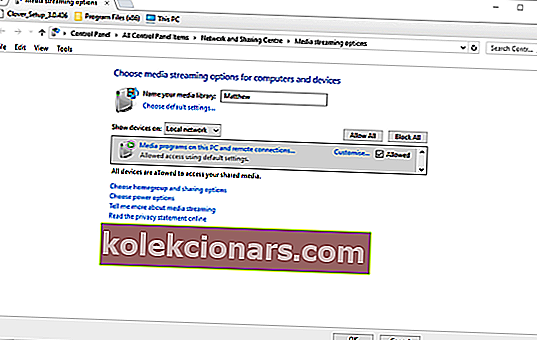
- Avaa Windows Media Player ja paina Stream- painiketta uudelleen.
- Valitse Sekä Salli Internet-käyttö kotimedialle että Salli laitteiden toistaa mediavalintojani automaattisesti .

5. Poista virustorjuntaohjelmisto käytöstä

Saattaa olla, että kolmannen osapuolen virustorjuntaohjelmisto estää laitteiden suoratoistoon tarvittavan julkisen verkkoyhteyden. Varmista, että näin ei tapahdu, sammuttamalla kolmannen osapuolen virustorjuntaohjelmat.
Voit yleensä poistaa virustentorjuntapaketin väliaikaisesti käytöstä sen ilmaisinalueen kuvakkeen pikavalikosta.
Jos et löydä sammutusvaihtoehtoa apuohjelman pikavalikosta, tutustu ohjelmiston pääikkunan asetusvalikkoon.
6. Tarkista Windows Defenderin palomuurin asetukset laitteelle suoratoistoon
- Kirjoita Cortana-hakukenttään avainsana Windowsin palomuuri .
- Valitse Salli sovellus Windows Defenderin palomuurin kautta.
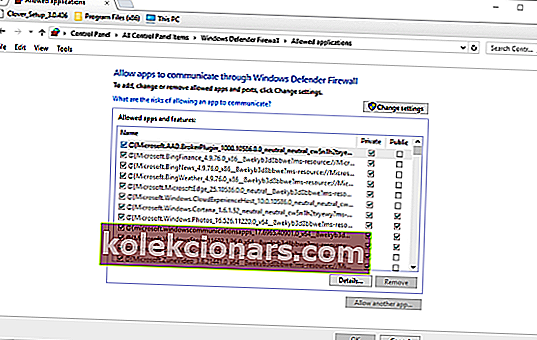
- Paina Muuta asetuksia -painiketta.
- Vieritä alas kohtaan Cast to Device ja valitse molemmat sen valintaruudut.

7. Tarkista, että Microsoft LLDP -protokollan ohjainasetus on valittu
- Kirjoita verkko Cortanan hakukenttään ja avaa Verkon tila .
- Napsauta Verkko- ja jakamiskeskus avataksesi alla olevan Ohjauspaneeli-ikkunan.
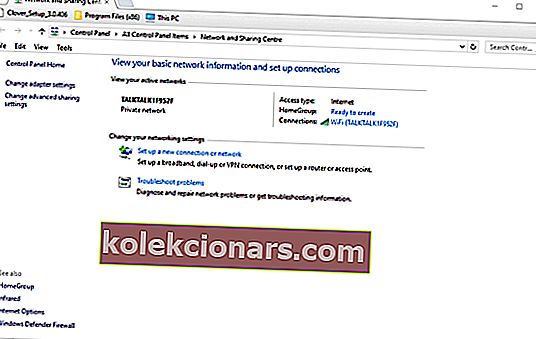
- Avaa yhteysluettelo valitsemalla Vaihda sovittimen asetuksia .
- Napsauta sitten hiiren kakkospainikkeella sovitinta ja valitse Ominaisuudet.
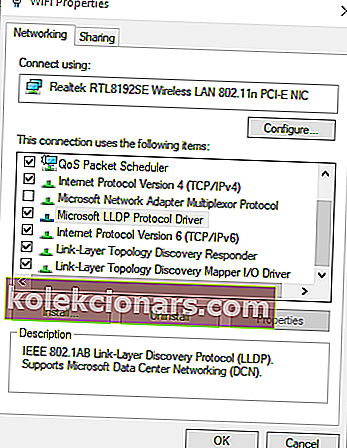
- Valitse Microsoft LLDP Protocol Driver -valintaruutu.
- Napsauta OK- painiketta.
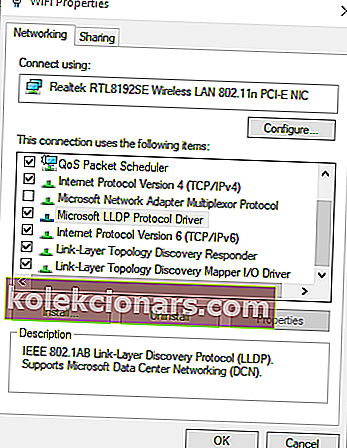
Nämä ovat joitain päätöslauselmia, jotka ovat korjanneet Cast to Device -palvelun Windowsissa monille käyttäjille. Joten on hyvät mahdollisuudet, että ainakin yksi näistä päätöslauselmista korjaa laitteiden suoratoiston työpöydällä tai kannettavalla tietokoneella.
Kerro meille alla olevasta kommenttiosasta, jos sinulla on lisää ehdotuksia ja suosituksia.
Toimittajan huomautus: Tämä viesti julkaistiin alun perin toukokuussa 2018, ja sitä on päivitetty ja päivitetty syyskuussa 2020 tuoreuden, tarkkuuden ja kattavuuden vuoksi.